[利用者の登録]画面を利用して、新規に利用者を登録することができます。
利用者を新規に登録するには、以下のように操作します。
[利用者一覧]画面で、[新規登録]ボタンをクリックします。
[利用者の登録]画面が表示されます。
[利用者の登録]画面で、登録したい利用者の情報を指定します。
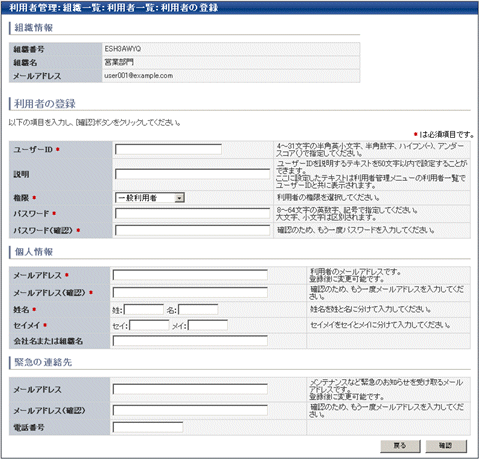
項目 | 説明 | |
|---|---|---|
組織情報 | 利用者を登録する組織について、以下の情報が表示されます。
| |
ユーザーID | 利用者のユーザーIDを4文字以上31文字以内の半角英小文字、半角数字、ハイフン(-)、アンダースコア(_)で指定します。利用者IDは、システム内で一意になるように指定してください。必ず指定してください。 | |
説明 | 利用者のユーザーIDの説明を指定します。 | |
権限 | 利用者の権限を以下のどちらかから選択します。
| |
パスワード | 利用者のパスワードを8文字以上64文字以内の英数字、記号で指定します。大文字、小文字は区別されます。必ず指定してください。 | |
パスワード(確認) | 確認のため、利用者のパスワードを再入力します。必ず入力してください。 | |
個人情報 | ||
メールアドレス | 利用者のメールアドレスを64文字以内で指定します。必ず指定してください。 | |
メールアドレス(確認) | 確認のため、利用者のメールアドレスを再入力します。必ず入力してください。 | |
姓名 | 利用者の姓名を姓と名に分けて指定します。それぞれ、15文字以内で指定します。必ず指定してください。 | |
セイメイ | 姓名のフリガナをセイとメイに分けて指定します。それぞれ、15文字以内で指定します。必ず指定してください。 | |
会社名または組織名 | 会社名または組織名を30文字以内で指定します。 | |
緊急の連絡先 | ||
メールアドレス | 緊急のお知らせを受け取るメールアドレスを64文字以内で指定します。 | |
メールアドレス(確認) | 確認のため、緊急連絡先のメールアドレスを再入力します。 | |
電話番号 | 緊急連絡先の電話番号を指定します。 | |
[確認]ボタンをクリックします。
確認画面が表示されます。
利用者の情報を確認したら、[登録]ボタンをクリックします。
完了画面が表示されます。
[利用者一覧に戻る]ボタンをクリックして、[利用者一覧]画面に戻ります。
注意
利用者の登録が完了したら、必要な情報を利用者にメールなどで通知してください。